Come togliere l’omino in basso a destra
Hai lasciato che tuo figlio giocasse con il tuo smartphone per qualche minuto e, una volta rientrato in possesso del device, hai notato sùbito un'icona nella barra inferiore che prima non non c'era: il simbolo di un omino il quale, una volta premuto, richiama un menu con il quale è possibile accedere alle funzionalità di accessibilità (es. l'ingrandimento dello schermo o il testo ad alto contrasto).
Dato che non hai bisogno di tali opzioni, vorresti rimuovere l'icona in questione ma, dopo vari tentativi, non sei ancora riuscito a capire come togliere l'omino in basso a destra. Ho indovinato? Non ti preoccupare, se vuoi sono qui per darti una mano e spiegarti come risolvere il problema.
Nelle prossime righe, infatti, ti mostrerò in modo semplice e dettagliato proprio come disattivare l'icona in questione e il relativo menu. Non temere; ti assicuro che la cosa ti ruberà solo qualche istante di tempo. Buona lettura e in bocca al lupo per tutto!
Indice
Come togliere l'omino in basso a destra del telefono
Nei prossimi capitoli di questa guida vedremo insieme come togliere l'omino in basso a destra con alcuni passaggi piuttosto immediati effettuabili dalle impostazioni del sistema operativo Android. Ecco tutti i dettagli al riguardo.
Come togliere l'omino in basso a destra: Samsung
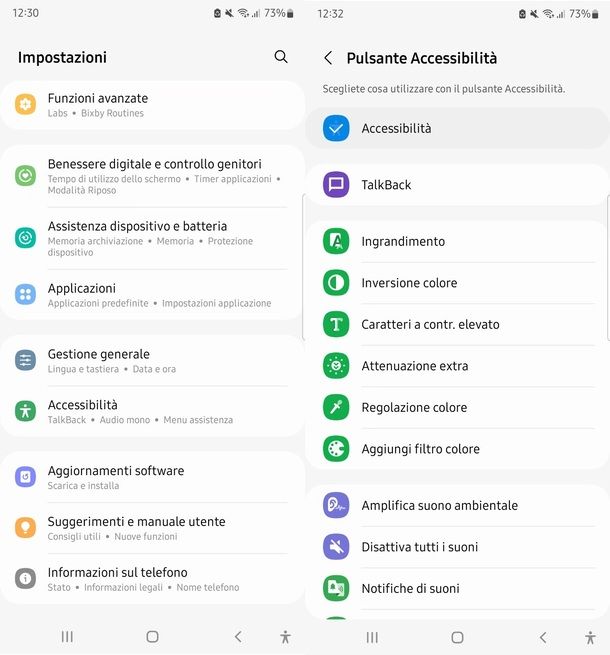
Se quello che utilizzi abitualmente è uno smartphone Samsung, procedi come riportato di seguito. Io per il tutorial userò uno smartphone con Android 12 e One UI 4.1: se il sistema operativo del tuo smartphone non corrisponde a quello appena menzionato, potresti notare qualche lieve differenza nel modo in cui sono organizzati i menu di sistema e le voci di questi ultimi. Non preoccuparti però: sono comunque certo che non avrai difficoltà a mettere in pratica le mie istruzioni.
Per prima cosa, dunque, premi sull'icona dell'ingranaggio che puoi trovare nel menu dell'area di notifica, nella schermata home o nel menu delle app del tuo dispositivo; successivamente, scorri il menu delle voci che viene visualizzato e fai tap sulla dicitura Accessibilità.
Ora seleziona la voce Impostazioni avanzate e, da qui, premi sulla dicitura Pulsante Accessibilità. A questo punto, non ti resta che fare tap sulla voce Accessibilità posta in alto per deselezionare la stessa. Tutto qui! Come avrai notato, il pulsante con l'omino dovrebbe essere appena sparito, sia se era visualizzato nella barra con i pulsanti di navigazione in basso, sia se era visualizzato come pulsante “separato” in sovrimpressione alle app e ai vari menu di sistema.
Se, in un secondo momento, vuoi attivare nuovamente il pulsante in oggetto (che richiama il menu Accessibilità delle Impostazioni di sistema), ti basta aprire nuovamente le Impostazioni e andare su Accessibilità > Impostazioni avanzate > Pulsante accessibilità > Accessibilità.
Dal menu Pulsante Accessibilità puoi impostare anche altre funzioni richiamabili tramite pulsante, es. Ingrandimento, Inversione colore, TalkBack e così via.
Hai avuto qualche problema a seguire i passaggi che ti ho elencato poc'anzi perché le voci i menu del tuo dispositivo sono strutturati in modo differente? Allora, una volta che hai aperto le Impostazioni di sistema, premi sul pulsante della lente d'ingrandimento e, nel campo di ricerca, digita accessibilità. In questo modo dovrebbe esserti mostrata la voce del menu nella quale troverai l'opzione per disattivare il pulsante “scorciatoia” in oggetto.
Come togliere l'omino in basso a destra Xiaomi
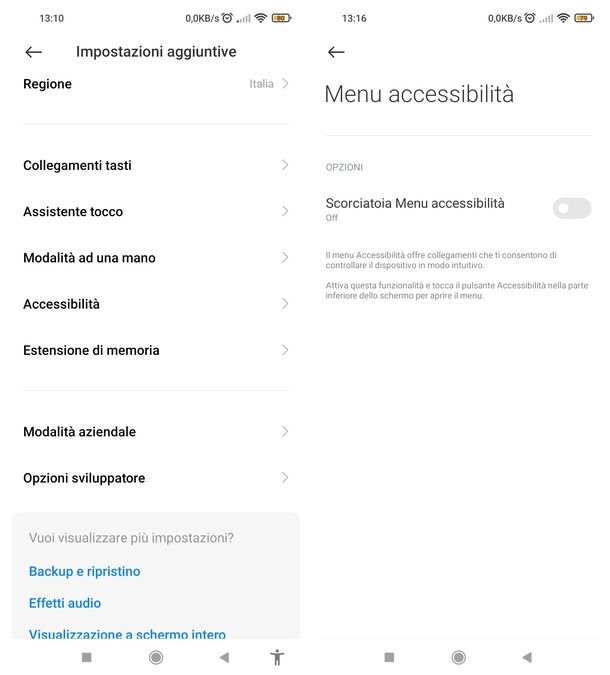
Nel caso degli smartphone Xiaomi recenti, il pulsante dell'omino visualizzato nella barra dei tasti di navigazione richiama il menu dell'accessibilità e altre funzioni utili (come il tasto di spegnimento, quello del volume, quello dell'Assistente Google e così via) e può essere disattivato in maniera rapida.
Per procedere, apri le Impostazioni di Android facendo tap sull'icona dell'ingranaggio che puoi trovare nel menu dell'area di notifica, nella schermata home o nel menu delle app. Dopodiché, premi sulla dicitura Impostazioni aggiuntive e, poi, fai tap sulla voce Accessibilità. A questo punto, seleziona la voce Menu accessibilità e, infine, premi sull'interruttore situato in corrispondenza della dicitura Scorciatoia Menu accessibilità. Ecco fatto! Hai appena rimosso l'icona dell'omino in basso a destra; è stato facile, vero?
Utilizzi un modello Xiaomi non particolarmente recente? Se le cose stanno così, per disattivare il pulsante dell'omino (che in questo caso è associato alla funzione di ingrandimento dello schermo), apri le Impostazioni di sistema, vai su Impostazioni aggiuntive > Accessibilità > Ingrandimento > Ingrandisci con pulsante e, per concludere, premi sulla voce OFF.

Autore
Salvatore Aranzulla
Salvatore Aranzulla è il blogger e divulgatore informatico più letto in Italia. Noto per aver scoperto delle vulnerabilità nei siti di Google e Microsoft. Collabora con riviste di informatica e cura la rubrica tecnologica del quotidiano Il Messaggero. È il fondatore di Aranzulla.it, uno dei trenta siti più visitati d'Italia, nel quale risponde con semplicità a migliaia di dubbi di tipo informatico. Ha pubblicato per Mondadori e Mondadori Informatica.





